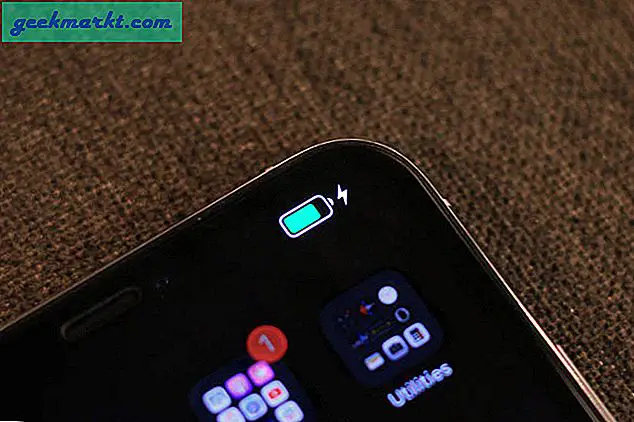Dank der unverzichtbaren Funktionen und unzähligen Entwickler ist YouTube heutzutage ein großer Erfolg. Sie können fast jede Art von Video in der Web- und mobilen App von YouTube sehen, was ein großes Problem für die Eltern darstellt. Als Eltern möchten Sie Ihren Kindern möglicherweise nicht erlauben, mehr als 18 Inhalte auf einer Website, einschließlich YouTube, anzusehen. Mit dem Aufstieg einiger mehr als 18 Videokünstler haben einige Eltern eine leichte Erleichterung bei YouTube Kids, aber das hält nicht lange an. Daher finden Sie hier einige der besten Tipps, Tricks und Methoden zum Ausblenden oder Entfernen empfohlener Videos von YouTube.
MögenYouTube Autoplaygibt es zwei Interpretationen von "Empfohlene Videos".
Wenn Sie ein YouTube-Video auf dem Standard-Player abspielen, werden auf der rechten Seite zunächst einige Vorschläge angezeigt. Sie werden als empfohlene Videos bezeichnet, da YouTube Ihnen empfiehlt, sie anzusehen.
Zweitens zeigt die mobile YouTube-App für Android und iOS eine Benachrichtigung mit einem Vorschlag zum Ansehen eines anderen Videos. YouTube empfiehlt dieses Video entsprechend Ihrem Uhrenverlauf. Wie Sie vielleicht bereits vermutet haben, wird es auch als empfohlenes Video bezeichnet.
Unabhängig davon, ob Sie ein bestimmtes Video oder einen bestimmten Kanal auf der YouTube-Website blockieren oder die Benachrichtigung über empfohlene Videos in der mobilen App deaktivieren möchten, können Sie beide mithilfe der folgenden Anleitungen ausführen.
Deaktiviere die Benachrichtigung über empfohlene Videos von YouTube unter Android
Wenn Sie die YouTube-App auf Ihrem Android-Handy verwenden und Benachrichtigungen zu empfohlenen Videos deaktivieren möchten, werden diese Schritte ausgeführt.
1: Öffne die YouTube-App auf deinem Android-Handy und tippe auf dein Profilbild.
2: Wähle aus die Einstellungen Option und tippen Sie auf die Benachrichtigungen die Einstellungen.
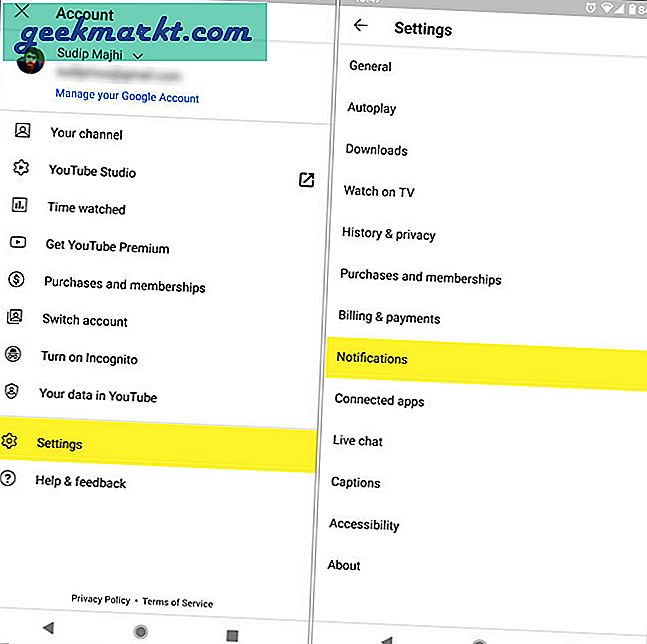
3: Rausfinden Empfohlene Videos Möglichkeit. Wenn Sie es nicht früher geändert haben, muss es aktiviert sein. Sie müssen die entsprechende Schaltfläche umschalten, um die empfohlenen Video-Benachrichtigungen zu deaktivieren.
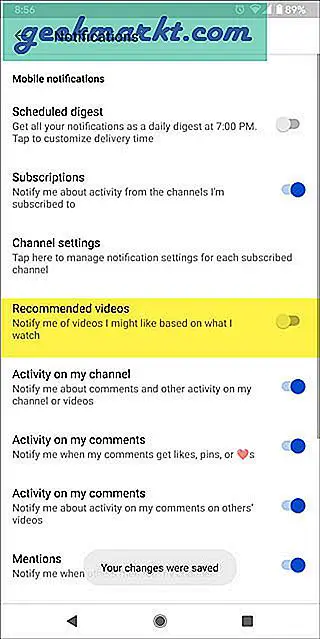
Deaktiviere die Benachrichtigung über empfohlene Videos von YouTube unter iOS
Wenn Sie die YouTube-App für iOS verwenden und empfohlene Videobenachrichtigungen ausblenden möchten, müssen Sie Folgendes tun.
1: Öffne die YouTube-App und tippe auf dein Profilbild.
2: Wähle aus die Einstellungen Option im Menü und tippen Sie auf Benachrichtigungen die Einstellungen.
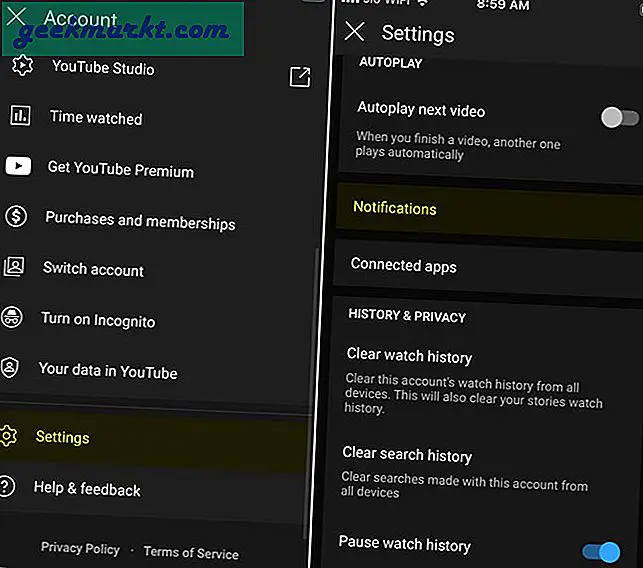
3: Sie werden eine Option mit dem Namen bemerkenEmpfohlene Videos. Wenn YouTube wie Android Videos empfiehlt, schalten Sie die entsprechende Schaltfläche um.
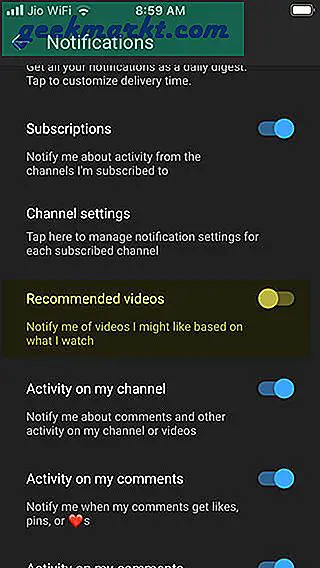
Wenn Sie keine Einstellungen für Benachrichtigungen erhalten, müssen Sie YouTube erlauben, Benachrichtigungen über die native Einstellungen-App anzuzeigen. Öffnen Sie dazu die Einstellungen und geh zu Benachrichtigungen> YouTube. Schalten Sie die Benachrichtigungen zulassen Klicken Sie auf die Schaltfläche und befolgen Sie die oben beschriebenen Schritte.
Leider bietet YouTube nicht die Möglichkeit, den gesamten Abschnitt mit Videovorschlägen in der mobilen App auszublenden. Wenn Sie jedoch die YouTube-App oder -Website auf Ihrem Handy oder Computer verwenden, können Sie ein bestimmtes Video aus dem Bereich "Empfohlene Videos" ausblenden.
So verbergen Sie das Anzeigen eines bestimmten Videos in empfohlenen Videos auf YouTube
Unabhängig davon, ob Sie die YouTube-App unter Android, iOS oder im Internet im Browser eines Computers verwenden, funktionieren auf allen Plattformen dieselben Methoden.
1: Spielen Sie ein Video ab, das Sie auf der App oder Website ansehen möchten.
2: Wenn YouTube Videos empfiehlt, tippe / klicke auf das entsprechende dreipunktige Menüsymbol.
3: Wähle aus Nicht interessiert Option aus dem Menü.
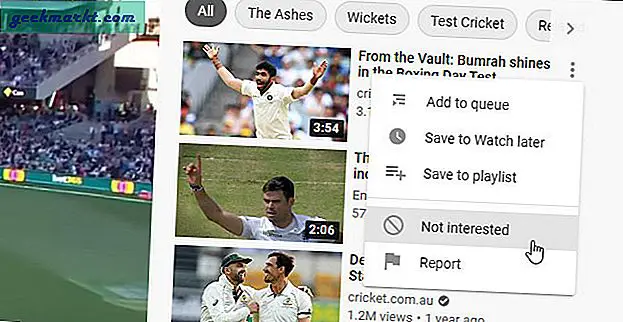
Das Video wird sofort entfernt.
Einige Browsererweiterungen bieten Ihnen jedoch mehr Optionen und Flexibilität. Mit der oben genannten Methode können Sie ein bestimmtes Video blockieren, und Sie müssen dies manuell für jedes Video auf der Website tun. Mit anderen Worten, es ist eine vorübergehende oder nicht so praktische Lösung. In diesem Fall können Sie eine Browser-Erweiterung verwenden, um die Benutzerfreundlichkeit zu verbessern.
So blenden Sie empfohlene Videos im YouTube-Web aus oder entfernen sie
Wir stellen vorVideoblocker. Diese Erweiterung / dieses Add-On ist mit Google Chrome (und allen Chromium-basierten Browsern wie Edge) und Mozilla Firefox kompatibel. Es bietet einige wichtige Funktionen und Optionen, die Sie möglicherweise als Eltern oder normaler YouTube-Nutzer verwenden möchten.
Sie können eine schwarze Liste von Wörtern in der Erweiterung erstellen. Wenn Sie ein Wort in die Liste aufnehmen, wird kein Video angezeigt, das diese Wörter im Titel enthält. Das Gleiche gilt auch für die Kanalnamen.
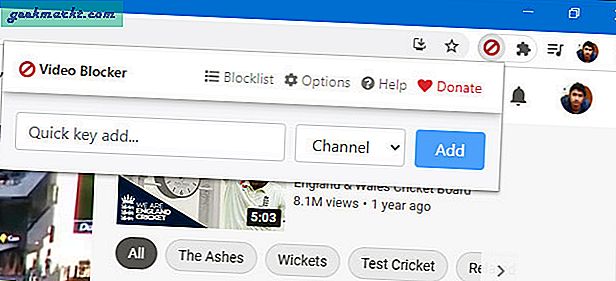
Die zweite Funktion ist, dass Sie einen gesamten Kanal direkt im Bereich Empfohlene Videos blockieren können. Klicken Sie dazu mit der rechten Maustaste auf das Video-Miniaturbild und wählen Sie das aus Blockiere Videos von diesem Kanal Möglichkeit.
Außerdem können Sie Wortlisten exportieren und importieren. Nehmen wir an, Sie haben zwei Computer und möchten auf beiden die gleichen Filter verwenden. Anstatt sie manuell auf dem zweiten Computer zu schreiben, ist es besser, die Option Importieren / Exportieren zu verwenden.
Als nächstes kommt die Sicherheit. Kinder sind heutzutage klug und technisch versiert und erkennen die Blockliste leicht und entfernen Wörter daraus. Wenn Sie dies nicht zulassen möchten, können Sie ein Kennwort festlegen. Der Fehler ist jedoch, dass Sie niemanden daran hindern können, die Erweiterung in Ihrem Browser zu entfernen oder zu deaktivieren.
Holen Sie sich Video Blocker für Google Chrome | Mozilla Firefox (Kostenlos)
BlockTube (Firefox)
BlockTube ist ein Firefox-Add-On, mit dem Sie ein bestimmtes Video auf der Website blockieren können. Es kommt mit fast allen wesentlichen Optionen. Sie können ein Video beispielsweise nach Titel, Kanalname, Video-ID, Kanal-ID, Inhalt im Kommentarbereich usw. blockieren. Um dieses Add-On zu verwenden, müssen Sie das Einstellungsfeld öffnen und alle Filter gemäß den Einstellungen einrichten Deine Anforderungen.
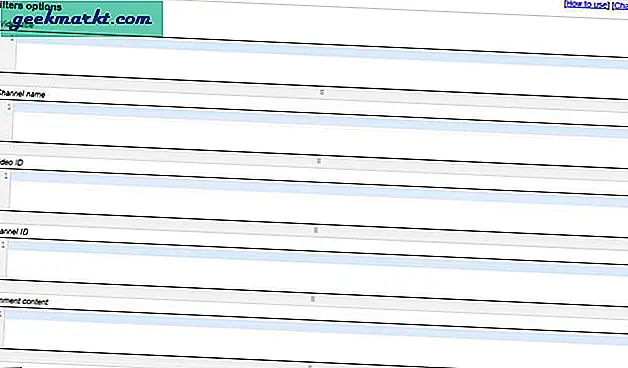
Funktionshighlight:
- Blockiere Videos nach Inhalten in den Kommentaren
- Blockieren Sie Videos nach einem bestimmten Wort im Titel
- Blockiere automatisch generierte Wiedergabelisten auf YouTube
- Trending-Seite ausblenden
Erhalten BlockTube (Kostenlos)
Aushängen (Chrome)
Dies ist eine Chrome-Erweiterung, mit der Sie das gesamte Fenster "Empfohlene Videos" auf YouTube ausblenden können. Es wird genanntAushängen. Wenn Sie diese Erweiterung in Ihrem Browser installieren, werden keine YouTube-Videoempfehlungen angezeigt, die auf der rechten Seite einer einzelnen Videoseite angezeigt werden.
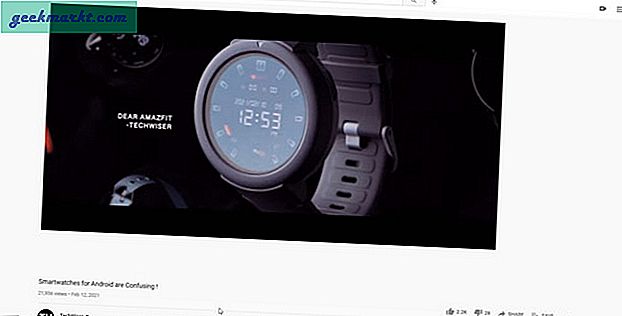
Falls Sie nicht alle oben genannten Einstellungen vornehmen möchten, kann diese Erweiterung die Aufgabe für Sie erledigen. Es gibt jedoch einige Optionen, die Ihnen gefallen könnten:
- Homepage-Feed ausblenden
- Seitenleiste ausblenden
- Empfohlene / Live-Chat / Wiedergabeliste ausblenden
- Endbildschirm-Videowand ausblenden
- Endbildschirmkarten ausblenden
- Kommentare ausblenden
Erhalten Aushängen (Kostenlos)
Letztes Wort: Empfohlene Videos auf YouTube ausblenden oder entfernen
Wenn Sie einige Filter einrichten möchten, können die ersten beiden Erweiterungen / Add-Ons eine große Hilfe sein. Wenn Sie jedoch nicht viel Zeit haben und die empfohlenen Videos von YouTube entfernen möchten, können Sie dies mit der früheren Erweiterung erledigen.